Como formatar e aplicar cores alternadas em planilhas do Google
Produtividade O Negócio Folhas Do Google Google Herói / / December 03, 2020
Última atualização em
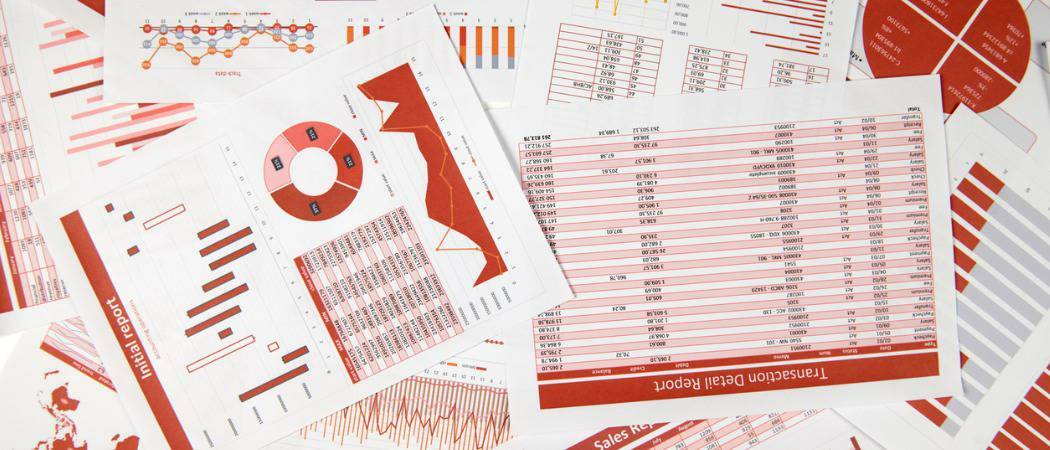
Você pode usar cores alternadas no Planilhas Google para tornar seus dados mais fáceis de ler. Veja como formatar e aplicar um esquema de cores entre as linhas de sua planilha.
Quando você cria uma planilha que contém muitos dados, especialmente números após números, pode ser difícil de ler e analisar. Mas, ao aplicar um esquema básico de cores alternadas, você pode torná-lo muito mais simples. Este padrão colore outra linha de sua folha de forma diferente, facilitando a leitura.
Aqui, mostraremos como formatar e aplicar cores alternadas no Planilhas Google.
Use cores alternadas no Planilhas Google
Visite a Site do Planilhas Google, faça login e abra a página onde deseja aplicar cores alternadas.
Selecione as células às quais deseja aplicar o esquema de cores; isso pode ser um grupo de colunas ou linhas, intervalo de células ou a planilha inteira. Arraste pelas colunas, linhas ou células para selecioná-las ou, para a planilha inteira, clique no retângulo no canto superior esquerdo onde a primeira coluna e a linha se encontram.
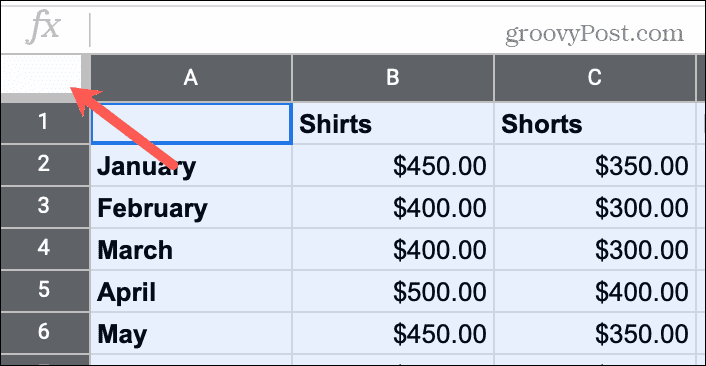
Clique Formato > Cores alternadas no menu. Isso exibe a barra lateral Cores alternadas à direita. Se você gostar dos padrões que se aplicam à sua planilha, clique em Feito na parte inferior da barra lateral. Mas se você preferir fazer alguns ajustes coloridos, continue lendo!
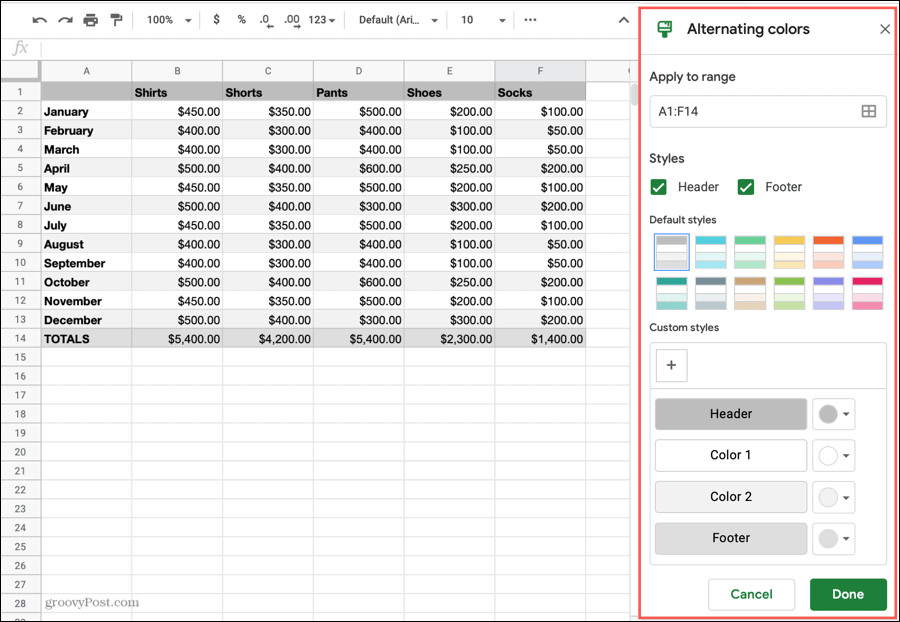
Opções de formatação de cores alternadas
Use estilos de cores integrados, aplique cores aos cabeçalhos e rodapés ou crie suas próprias combinações de cores.
Aplicar ao alcance: Você pode ajustar o intervalo de células na caixa na parte superior, se necessário. Clique dentro da caixa para alterar as células ou o ícone à direita.
Estilos: Aplique a formatação ao Cabeçalho e / ou o Rodapé marcando essas caixas. Isso aplica um tom mais escuro da cor principal à primeira e à última fileiras. Você também pode usar uma cor personalizada para o cabeçalho e rodapé (abaixo).
Estilos padrão: Por padrão, você verá cinza e branco como cores alternadas. Mas você pode usar um dos estilos integrados para obter um visual mais vibrante. Basta clicar em um para ver como fica.
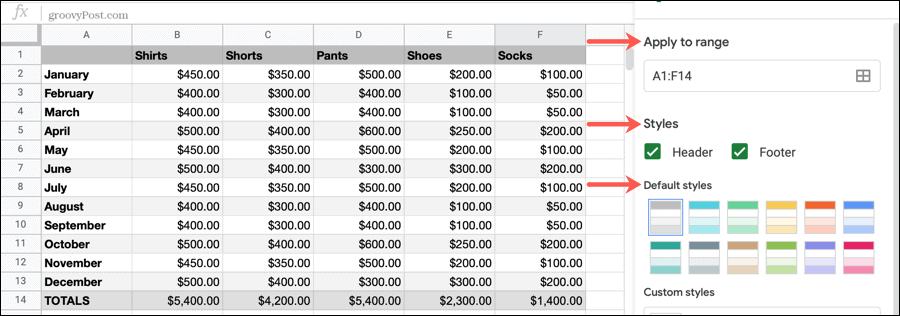
Estilos personalizados: Junto com as combinações de cores predefinidas, você pode inventar as suas próprias. Então, se você quiser ser um pouco criativo com sua planilha, aqui é onde você o faz
Para cada área, cabeçalho, cor 1, cor 2 e rodapé, clique no menu suspenso à direita. Você pode então escolher qualquer cor que desejar na paleta.
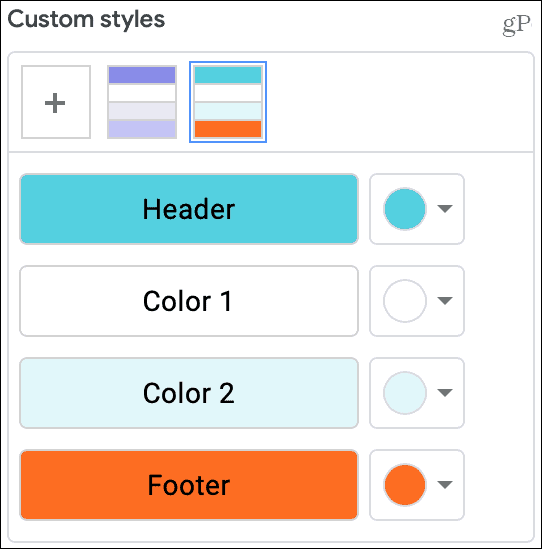
Se você tiver cores específicas que deseja usar, como valores hexadecimais, clique no botão sinal de mais sob personalizadas na parte inferior da paleta e insira sua cor.
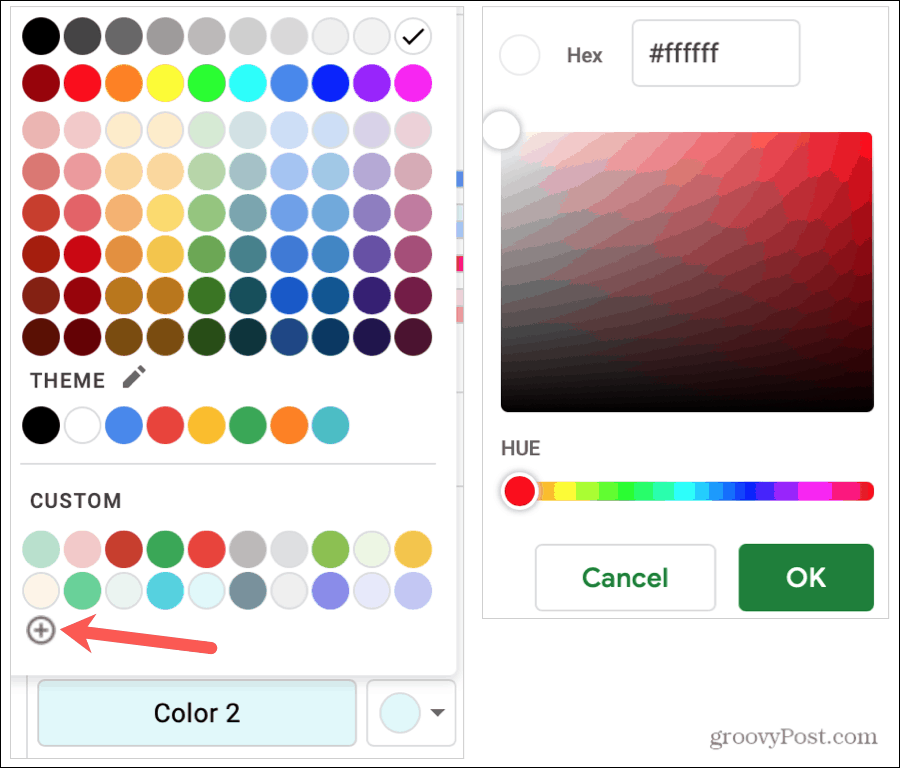
Nota: Os estilos personalizados de cabeçalho e rodapé são exibidos apenas quando você tem essas caixas marcadas na barra lateral.
Depois de fazer qualquer alteração nas cores alternadas, clique Feito para aplicar suas alterações e fechar a barra lateral. Você também pode clicar Cancelar Se você mudar de ideia.
Dicas para alternar cores em planilhas do Google
Você pode aplicar diferentes cores alternadas a várias áreas da planilha. Siga as mesmas etapas acima para selecionar os outros intervalos de células e escolher a formatação. Apenas certifique-se de confirmar as células no Aplicar ao alcance caixa e clique Feito após aplicar a formatação.
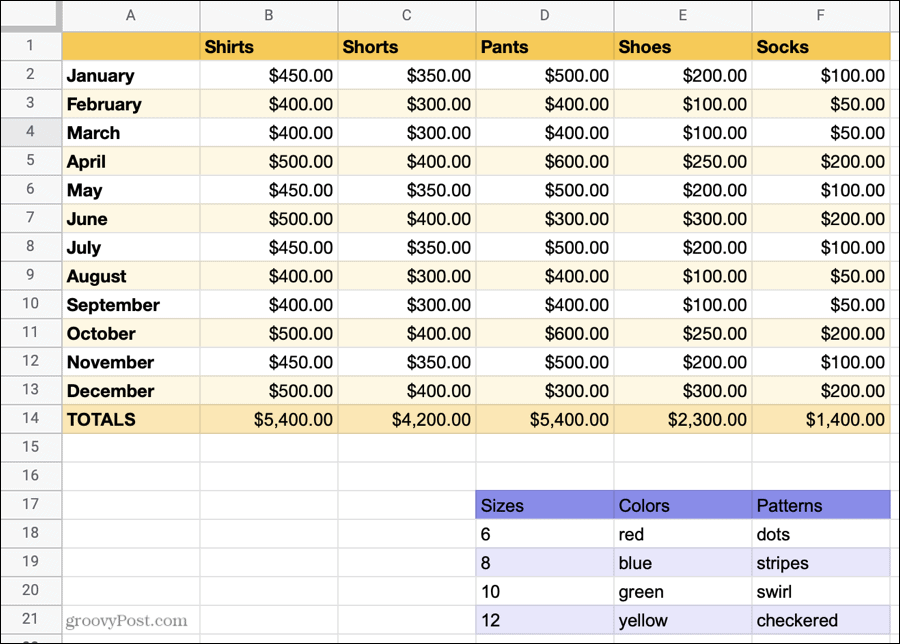
Se vocês configurar a formatação condicional para o seu Planilhas Google usando cores de preenchimento, essas cores permanecerão. As células circundantes assumirão o esquema de cores alternadas.
Para remover cores alternadas posteriormente, retorne à barra lateral clicando em Formato > Cores alternadas no menu. Selecione as células e clique no Remover cores alternadas botão na parte inferior da barra lateral.
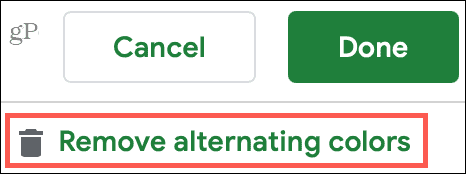
Cores alternadas em planilhas do Google para facilitar a visualização
Você pode tornar as planilhas que contêm uma grande quantidade de dados muito mais simples de visualizar usando truques de formatação simples, como alternar cores no Planilhas Google.
E se você usa o Microsoft Excel além do Planilhas Google, veja como use cores alternadas entre as linhas no Excel também!
Correspondência de preços na loja: como obter preços on-line com a conveniência de tijolo e argamassa
Comprar na loja não significa que você precise pagar preços mais altos. Graças às garantias de correspondência de preços, você pode obter descontos online com lojas físicas ...
Como presentear uma assinatura do Disney Plus com um vale-presente digital
Se você tem gostado do Disney Plus e deseja compartilhá-lo com outras pessoas, veja como comprar uma assinatura Disney + Gift para ...
Seu guia para compartilhar documentos em Documentos, Planilhas e Apresentações Google
Você pode colaborar facilmente com os aplicativos do Google baseados na web. Este é o seu guia para compartilhar no Documentos, Planilhas e Apresentações Google com as permissões ...



